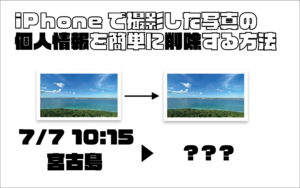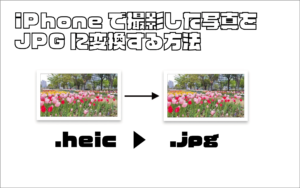ゲームやポイ活アプリのアプリの切り替えを自動で行います。
アプリを探す時間がなくなり、効率よく巡回できます。
アプリやサイトの数は簡単に調整できます。
あわせて読みたい

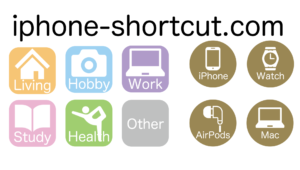
明日誰かに教えたくなる「iPhoneショートカットレシピ集」
簡単&便利なショートカットを丁寧にご紹介。日常生活、仕事、勉強、運動健康、遊びとジャンルを分けているので、あなたが求めるピッタリのレシピが見つけてください☺︎
使い方
続きを見る
STEP
ショートカットを作動させる
ショートカットアプリを開き、作動させるブロックをタップ。
このショートカットはショートカットアプリから作動させてください。他のショートカットのように、『ホーム画面に落としたアイコン』からは正常に作動しません。
STEP
1つ目のアプリが開く
ログインボーナスを回収してください。
ショートカットの性質上、30秒で効果が切れてしまうため、お気を付けください。
STEP
ショートカットアプリに戻る
ショートカットに戻ると、次のアプリに移動します。
一番簡単なのは左上の『◀︎ショートカット』を押すことです。
ホーム画面に戻ってしまった際は、ショートカットアプリを開くと同様に実行されます。
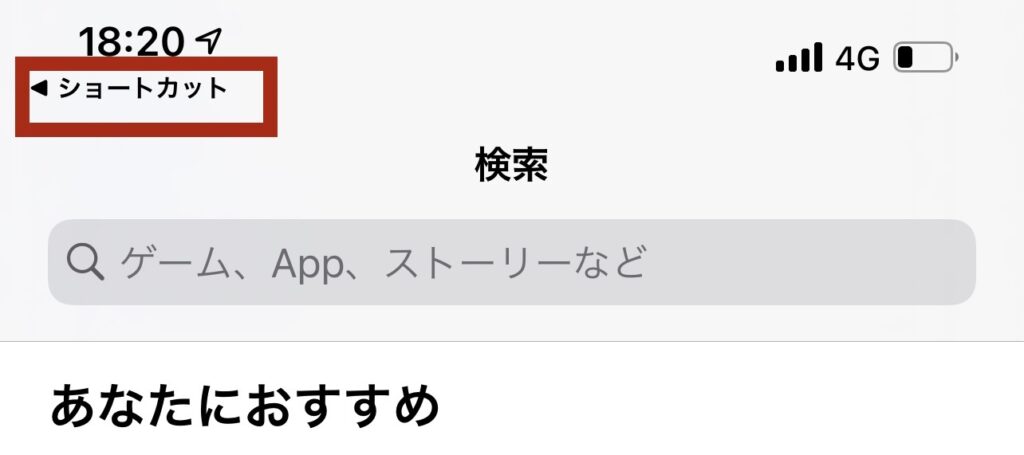
レシピ
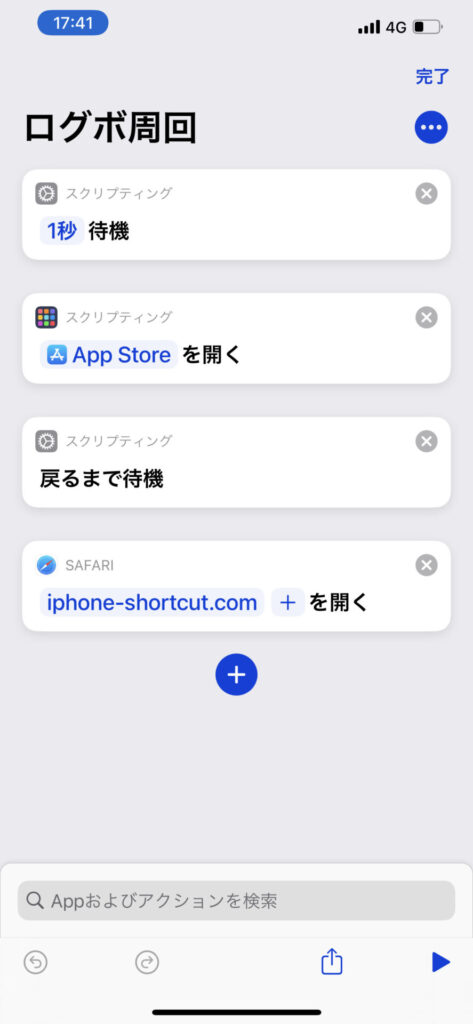
自分用にアレンジする方法
続きを見る
①ブロックの中身をアレンジする
レシピを参考して、マネすることで自分流のアレンジが可能です。
アレンジ例)
☆巡回するアプリを増やす。
「戻るまで待機」と「開きたいアプリ(サイト)」で1セットです。
これを増やすことで何個でも巡回することが可能です。
戻るまで待機の30秒ルールはブロック1回に対しての時間なので、いくつ作成しても大丈夫です。
☆オートメーションを活用して、決まった時間に開くよう促す。
アイデアを活かして自分流にアレンジしましょう!
②色・アイコンを変更する
STEP
変更したいショートカットをタップし、右上の青いボタンを押す。
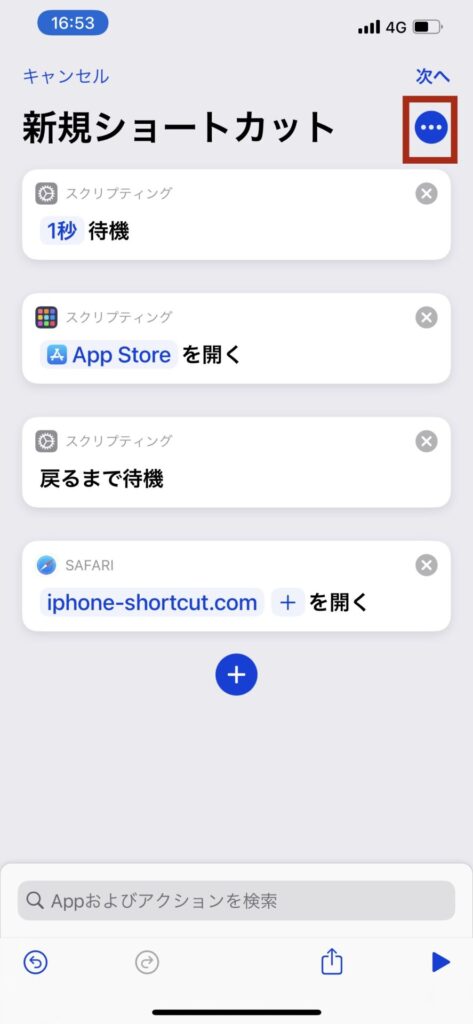
STEP
アイコンをタップ
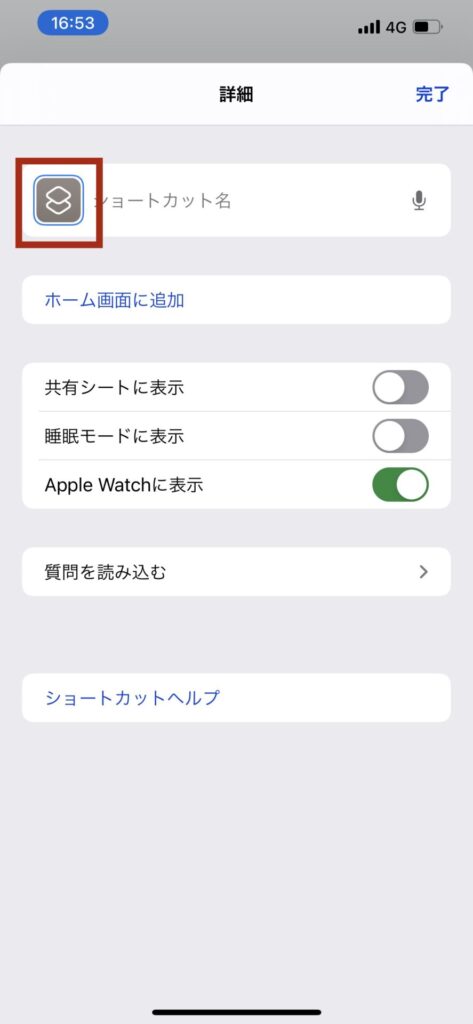
STEP
好きなアイコン・色を選択して、完了を押す
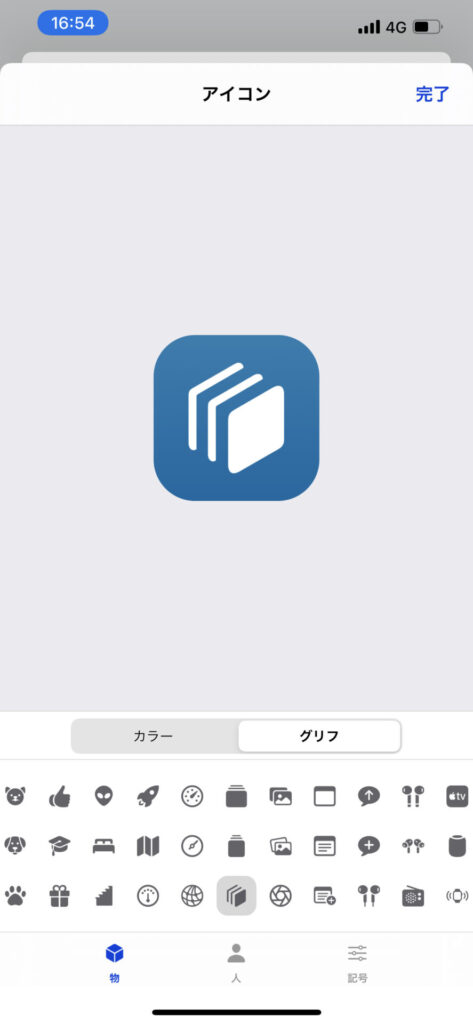
③背面タップを有効活用する
iPhone shortcut library

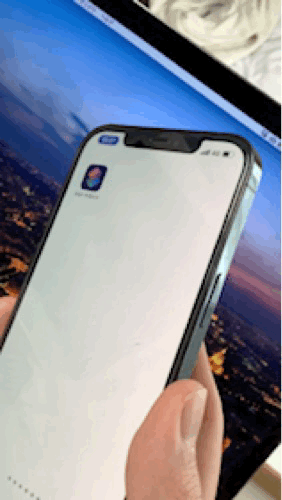
iPhoneの「背面タップ」機能を有効活用しよう!全機能をご紹介! | iPhone shortcut library
背面タップの使い方、設定の仕方をご紹介。初期設定できる23項目すべて詳しく説明しています。また本サイトはショートカットに特化しています。背面タップとショートカット...